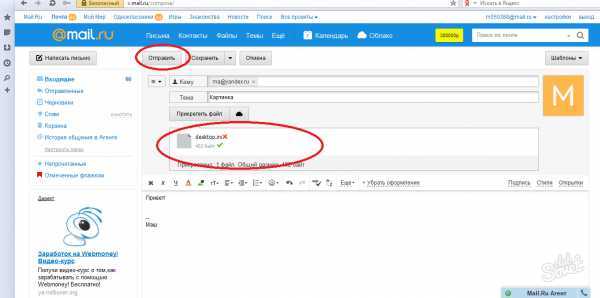Отправка и получение документов по эл. почте
Раздел \ Функциональные возможности \ Другие возможности
Система документооборота «Корпоративный документооборот» содержит средства интеграции с электронной почтой. Кроме автоматического мониторинга почтовых ящиков и автоматического создания документов на основе полученных писем (данная тема подробно рассмотрена здесь) возможна и ручная отправка, а также получение документов по электронной почте.
Отправка документов по электронной почте
СЭД «Корпоративный документооборот» позволяет отправлять корпоративные документы и их содержимое как обычное электронное письмо. Для отправки корпоративного документа выберите документ в форме «Навигатор», либо в другой форме списка документов (например, из личной папке пользователя) и нажмите кнопку . Данную кнопку можно нажать и из открытой формы корпоративного документа, как показано на рисунке ниже.
Нажмите на картинку для увеличения
Открывшаяся форма нового электронного письма включает в себя текст содержимого корпоративного документа дополненного подписью учетной записи отправки электронной почты, а также автоматически сгенерированный блок с описанием вложенных файлов.
Список вложенных файлов содержит те же файлы, что и корпоративный документ системы документооборота. Список вложений приведен на закладке «Дополнительно» формы отправки письма. На этой же закладке указана ссылка на отправляемый корпоративный документ и ссылка на учетную запись, используемую для отправки. Обратите внимание на то, что в учетной записи должен быть отмечен флажок «Использовать для отправки». Для пользователей без полных прав доступа будут доступны только те учетные записи, в которых они указаны в реквизите «Ответственный». Пример закладки «Дополнительно» приведен на рисунке ниже.
При изменении файлов в списке на закладке «Дополнительно», блок описания вложений в тексте письма автоматически изменяется.
Перед отправкой письма из СЭД «Корпоративный документооборот» можно отредактировать состав получателей письма. По-умолчанию в него включены адресаты из справочника «Контрагенты» и «Контактные лица» указанные в корпоративном документе на закладке «Принадлежность».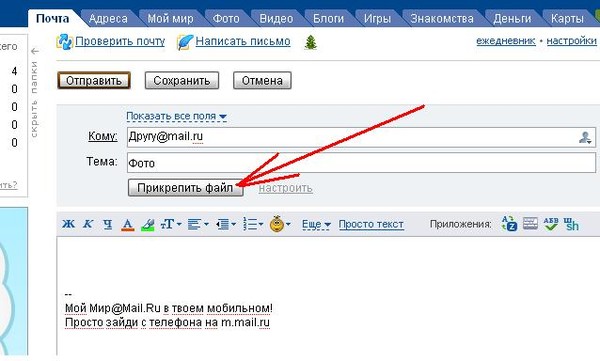
Открыть список адресатов можно нажав на ссылку «Копии» верхней части формы отправки.
Список адресатов письма включает в себя основного получателя (выделен жирным шрифтом), а также получателей копии данного письма. Обратите внимание на то, список можно дополнить и изменить вручную. Вы также можете изменить основного получателя письма. Для этого переместите нужного адресата стрелкой «вверх» до первой строки.
Отправка почты происходит после нажатия на кнопку «Отправить письмо» в верхней панели формы.
В случае, если в учетной записи не включен флажок «Запомнить пароль» перед отправкой почты будет выведена форма для ввода пароля.
Получение документов по электронной почте
СЭД «Корпоративный документооборот» содержит средства загрузки документов из электронной почты. Для загрузки документов нажмите на клавиатуре сочетание клавиш «Alt+M» или выберите в подсистеме «Актуальные документы» пункт «Получить эл. почту».
почту».
Загрузка входящей электронной почты происходит с помощью специальной формы, приведенной на рисунке ниже.
В форме загрузки документов необходимо указать учетную запись электронной почты, с которой будет производиться загрузка писем, а также ссылку на шаблон корпоративных документов. По данному шаблону будут сформированы новые корпоративные документы. Рекомендуется также отметить флажок «Дополнять данные шаблона данными из писем». На данный день осуществляется дополнение данных шаблона ссылками на элементы справочника контрагентов и контактных лиц контрагентов найденных в базе данных по обратному адресу электронной почты.
Прием почты разделен на два этапа. На первом этапе происходит загрузка заголовков электронных писем. Для загрузки заголовков нажмите кнопку «Проверить почту на сервере».
После получения данных с почтового сервера произойдет формирование таблицы с автоматическим определением принадлежности письма (по адресу отправителя) контрагенту или контактному лицу контрагента.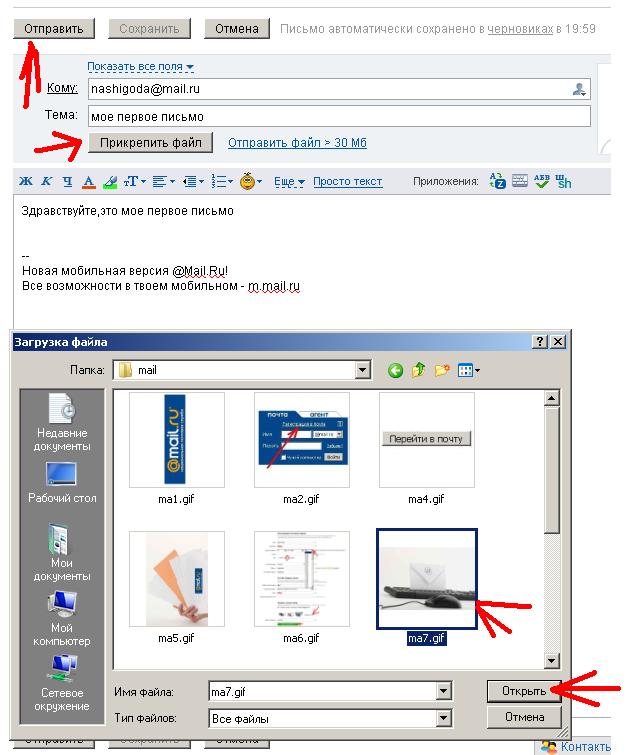 В случае, если определить принадлежность письма контрагенту не удалось, то можно вручную заполнить значение в колонке «Связь с базой данных». Указанное в колонке «Связь с базой данных» значение будет размещено в строке «Контрагенты» закладки «Принадлежность» созданного корпоративного документа.
В случае, если определить принадлежность письма контрагенту не удалось, то можно вручную заполнить значение в колонке «Связь с базой данных». Указанное в колонке «Связь с базой данных» значение будет размещено в строке «Контрагенты» закладки «Принадлежность» созданного корпоративного документа.
После формирования таблицы заголовков вы можете выбрать (установив нужную отметку) те письма, которые необходимо загрузить (импортировать) в базу данных и нажать кнопку «Сформировать корпоративные документы».
Сформированные корпоративные документы будут размещены в системе документооборота СЭД «Корпоративный документооборот» согласно указанным в шаблоне документов настройкам корпоративных папок, видов и типов документов.
Смотрите также:
- Мониторинг электронной почты
- Подписка на события системы
Десять причин перестать отправлять документы по электронной почте
Оригинал: 10 Reasons to Stop Sending Documents by Email
Автор: Кит Свенсон (Keith Swenson)
Это ведь так просто: закинуть документы в окно электронной почты, добавить несколько человек в адресную строку — ВЖУХ — все доставлено. Но под патиной простоты таится зло.
Но под патиной простоты таится зло.
Вместо этого следовало бы загрузить документ в хранилище и отправить по электронной почте ссылку на скачивание. Безусловно, электронная почта — самый распространенный способ доставки документа, но вот причины, по которым его следует избегать:
- Электронная почта небезопасна — отправленный по электронной почте документ может быть прочитан и даже обновлен во время его передачи по цепочке серверов от вашего исходящего почтового ящика до входящего почтового ящика получателя. Специалистам по безопасности это известно — именно поэтому вы никогда ничего не получаете по электронной почте от врача или юриста. Не все документы совершенно секретны, но некоторые очень чувствительны и могут вызвать много проблем, оказавшись в чужих руках. Документ, загруженный из хранилища по протоколу HTTPS, не может быть кем-либо перехвачен, прочитан или изменен.
- Ошибку в адресе невозможно исправить — если вы случайно отправите документ не по тому адресу, вернуть его обратно будет невозможно.

- Трудно отменить устаревшие версии — когда документ меняется, его очень трудно заменить. Конечно вы можете отправить его повторно, но это просто создаст вторую копию. Предыдущую версию он зачастую не заменяет. А старые версии, гуляющие по системе, могут приносить вред.
- Трудно найти текущую версию — когда кому-то понадобится данный документ, уверены ли вы, что он посмотрит последнюю, правильную версию? Все усугубляется, если документ обновляется несколько раз. Представьте, что вы получили по электронной почте десять копий документа с немного отличающимися темами письма. Насколько вы можете быть уверены, что документ, который вы просматриваете, является последним?
- Могут возникнуть расходящиеся ветви — если появилось несколько копий документа, то кто-то, желающий внести небольшие изменения, может выбрать старую версию.
 Внеся изменение, они рассылают документ другим пользователям, не зная, что некоторые части документа устарели. А когда по кругу начинают ходить разные версии документа, объединить все изменения становится очень сложно.
Внеся изменение, они рассылают документ другим пользователям, не зная, что некоторые части документа устарели. А когда по кругу начинают ходить разные версии документа, объединить все изменения становится очень сложно. - Дополнительный беспорядок — когда вы получаете несколько обновлений документа, каждое остается в вашем почтовом ящике. Старые копии автоматически не удаляются, и они просто остаются в вашем почтовом ящике, захламляя его.
- Загрузка документов забирает пропускную способность сети — электронное письмо с вложенными документами «весит» намного больше, чем письмо, содержащее только ссылки. Электронное письмо со всеми вложениями проходит через все промежуточные серверы и доставляется по принципу «все или ничего» еще до того, как получатель откроет документ. Это нормально, если вам необходимо просмотреть документ, но при наличии нескольких версий это может быть пустой тратой времени. Документ, хранящийся в репозитории, загружается только тогда, когда вы действительно хотите его просмотреть.

- Формат выбирает отправитель — документ отправляется по электронной почте в формате, выбранном отправителем. Хранилище же документов предоставляет несколько форматов на выбор — doc, PDF или другие — причем выбирает формат тот, кто хочет прочесть документ.
- Удаление вложенных документов — некоторые почтовые серверы удаляют документы определенных типов, и тогда документ до пользователя просто не доходит. Отправителя электронного письма легко подделать, так что вы никогда не знаете наверняка от кого вы его получили. Загруженный в хранилище документ заслуживает большего доверия, и его содержимое нельзя изменить.
- Попадание в черный список — отправка больших вложений может привести к тому, что ваш адрес электронной почты будет занесен в черный список.
Я знаю, что это не легко, но просто скажите НЕТ отправке документов по электронной почте.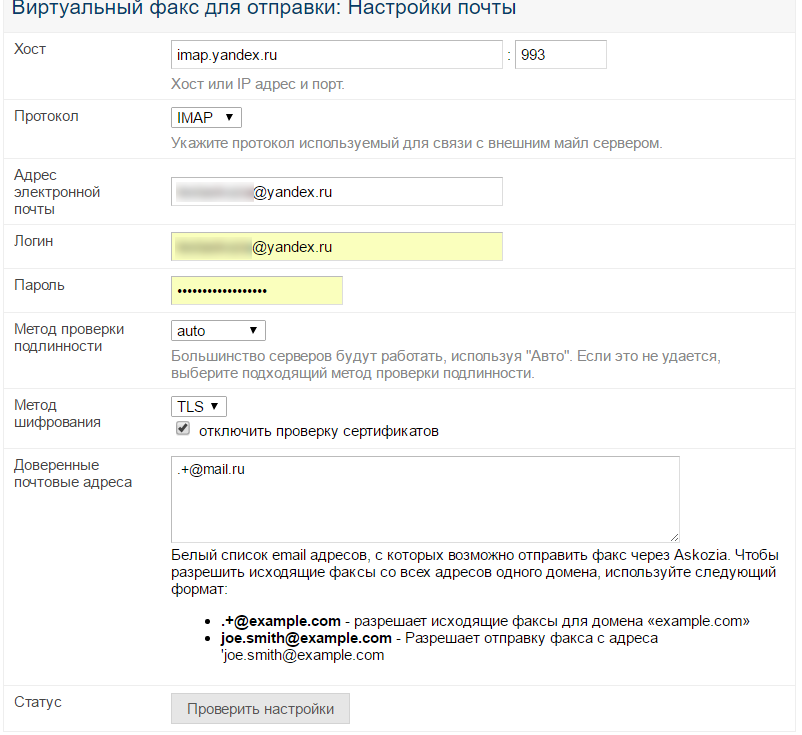
Что взамен? Поместите документ в разделяемый репозиторий, например Circle Weaver. (Dropbox или бесплатный Nextcloud тоже подойдут — прим. ред.) Затем отправьте электронное письмо со ссылкой на документ.
Вы отправляете только ссылку, экономя полосу пропускания. Документ загружается, только когда к ссылке обращаются. Вы можете обновить документ в Weaver, и получатель увидит только последнюю версию документа. Документ остается в репозитории, чтобы у получателя остался к нему доступ в будущем, и каждый раз это будет последняя версия. Поскольку обновления записываются обратно в Weaver, расходящиеся ветви не образуются. Это случается редко, но если вам понадобится доступ к предыдущим версиям документа, то такая возможность имеется.
Итак, что скажете — готовы отказаться от привычки отправлять документы по электронной почте?
Обсудить
Как отправить документы по электронной почте видео
Содержание
- 1.
 Отправить видео через почту mail.ru
Отправить видео через почту mail.ru - 2. Отправить видео через почту yandex.ru
- 3. Отправить видео через почту gmail.com
- Все способы, как отправить объемное видео электронной почтой
- Прикрепить к письму
- Облачные хранилища
- Облако mail.ru
- Яндекс Диск
- Гугл Диск
- Мессенджеры
- Скайп
- Телеграм
- Одноклассники
- File Dropper
- Заключение
- Как прикрепить файл к письму и отправить его
- Пример
- Как добавить несколько файлов к письму
- Нюансы
В этой статье вас ждет пошаговая инструкция как отправить видео по электронной почте, размером больше 25 мб
Пользуясь интернетом, возникает потребность поделиться каким то файлом с друзьями или родными.
1. Отправить видео через почту mail.ru
При написании письма внизу у вас есть значок «Прикрепить файл» (или значок облачка чтобы загрузить на облачный сервис мейл ру)
Выберите файл на компьютере и нажмите кнопку «Открыть»
Начнется процесс загрузки. Если файл размером меньше 25 МБ он будет прикреплен к письму.
Если файл размером меньше 25 МБ он будет прикреплен к письму.
Файлы больше 25 МБ будут загружены на облако и отправлены как ссылка на скачивание.
Второй способ, это загрузить файл на облако mail.ru и отправить ссылку или в письме, или любым другим способом (скайп, viber, соцсети и т.д.)
Для этого пройдите по ссылке https://cloud.mail.ru/home/ и нажмите на большую кнопку «Загрузить фай в облако»
Если вы не авторизированы в почте, вам предложит ввести логин и пароль
После этого, выберите файл на компьютере
Также, вы можете нажать кнопку вверху экрана
После загрузки увидите надпись «Файл загружен»
Выделите нужный файл и нажмите на значок ссылки
Далее, скопируйте ссылку и отправьте другу
2. Отправить видео через почту yandex.ru
Если у вас почтовый ящик на яндексе, войдите в почту и нажмите написать письмо. Внизу есть кнопку «Прикрепить файлы»
Выбираем видео файл (или любой другой) на компьютере и начнется загрузка.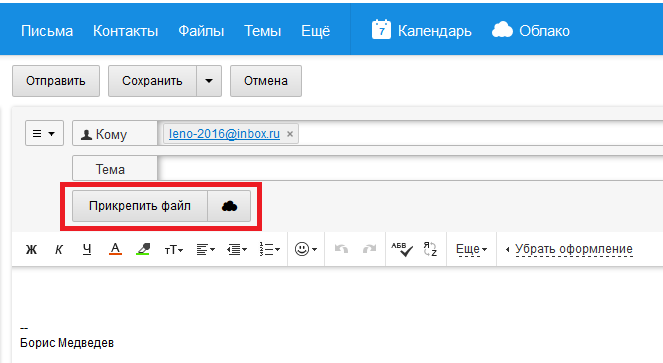 Если файл большой, то он автоматически загрузится на яндекс диск и будет отправлен как ссылка
Если файл большой, то он автоматически загрузится на яндекс диск и будет отправлен как ссылка
Чтобы загрузить самому на яндекс диск, пройдите по ссылке https://disk.yandex.ua/client/disk
Если Вы не авторизированы в почте яндекс, нужно ввести пароль и логин от почтового ящика.
При первом посещении странички, Вы увидите приветствие, и предложение установить яндекс диск (о том как установить смотрите в следующих статьях):
Далее, увидите поле для загрузки файла, перетащите файл мышкой или нажмите на «выбрать» и выберите нужный файл:
Если файл очень большой, нужно подождать пока загрузка завершится (не закрывайте вкладку браузера!).
После завершения загрузки будет надпись как на картинке ниже:
Чтобы поделиться файлов с другими, выделяем файл и справа находим надпись «Поделиться ссылкой». Кнопочку переводим в положение «Вкл»:
Дальше, выделяем ссылку и копируем
Все теперь скопированную ссылку отправляем другу. Отправить можно любым удобным способом.
Отправить можно любым удобным способом.
3. Отправить видео через почту gmail.com
При отправке письма внизу есть значек скрепочки, чтобы прикрепить файл, или значек гугл диска, чтобы сразу загрузить файл на гугл диск:
Если прикреплять файл больше 25 мб., то выскочит сообщение, нажмите «ок» и подождите окончания загрузки, после этого в письмо автоматически будет добавлена ссылка на видео (или другой файл):
Чтобы загрузить файл на гугл диск самостоятельно, пройдите по ссылке https://drive.google.com, введите логин и пароль.
Далее будет приветствие:
Находим красную кнопку «Создать»
При нажатии на кнопу будет варианты выбора, как на картинке ниже:
Выбираем «Загрузить файлы» и добавляем нужный файл с компьютера. Ждем окончания загрузки
После завершения, в правом углу экрана будет надпись «Все загрузки завершены»
Выделяем загруженный файл, и находим в вверху значек ссылки (1) или поделиться с другом (2)
Копируем ссылку и отправляем.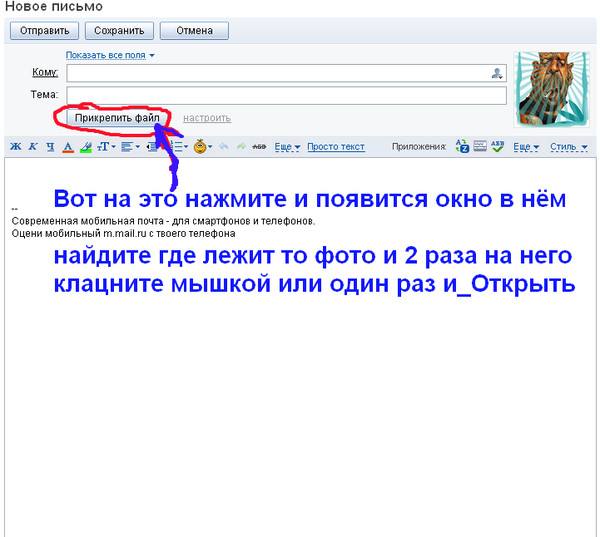
Если нажать на значек 2, то можно предоставить доступ другому человеку к этому файлу, для просмотра или даже редактирования. Просто введите емейл человека и нажмите кнопку готово. Ваш друг автоматически получит письмо на почту со ссылкой на файл.
Надеюсь, что эта статья была полезна и помогла вам ))
Если файл допускает пределы почтовой системы, то она предупредит об этом сразу. Стоит отметить, что подобные файлы-ссылки долго не живут. Система автоматически удаляет их по истечению некоторого времени, которое указано в письме получателя. Рекомендуется скачивать подобные документы сразу.
Облачные хранилища
Разные облачные хранилища, как правило, уже прикреплены к почтовым сервисам и у каждого он свой. Это дает пользователям возможность перенаправлять файлы через посредника (временного хранилища) в виде ссылок. При использовании ссылок на файл с диска не обязательно отправлять письмо с почтового сервиса облака, можно использовать любой.
При использовании ссылок на файл с диска не обязательно отправлять письмо с почтового сервиса облака, можно использовать любой.
Прежде чем прикрепить файл к письму из облака, для начала его туда необходимо загрузить. Сделать это очень просто, достаточно перетащить файл с рабочего стола (папки и т.д) в окно облака. Далее загрузка произойдет автоматически.
После чего, при написании письма необходимо кликнуть на кнопку в виде облачка около “Прикрепить файл” и выбрать необходимый. Также можно в самом облаке сгенерировать ссылку на документ (папку, файл и т.д.) и вставить в письмо. В таком случае доступ к видео получит только обладатель ссылки.
Яндекс ДискЯндекс диск практически ничем не отличается от стандартного облачного хранилища. Закачка файлов в него происходит также методом перетаскивания в активное окно или при указании пути к нему.
Чтобы прикрепить файл из диска, достаточно кликнуть на кнопку в письме и выбрать необходимое. Также работает вариант с отправкой ссылки на сам видеофайл в тексте письма. Но в случае отправки сразу нескольких видео процесс может затянуться, так как нельзя сделать одну ссылку сразу на несколько элементов.
Также работает вариант с отправкой ссылки на сам видеофайл в тексте письма. Но в случае отправки сразу нескольких видео процесс может затянуться, так как нельзя сделать одну ссылку сразу на несколько элементов.
Загрузка файлов происходит путем перетаскивания с рабочего стола компьютера в активное окно диска. Отправка по почте осуществляется в виде ссылки, полученной в хранилище или путем прикрепления из Гугл диска.
В основном принципы работы любого облачного хранилища аналогичны. Различаются только предоставленные объемы для хранения. У каждого сервиса свои лимиты для пользователей.
Мессенджеры
Социальные сети и различные мессенджеры используются активнее электронной почты. И отправка видеофайла большого объема в них также возможна.
СкайпОтправка в скайпе документов выглядит следующим образом:
- Зайти в диалог с человеком, кто будет принимать видео.
- Нажать на плюсик возле окна набора сообщения.

- Выбрать “Мультимедиа и файлы”.
- Указать путь к требуемому элементу.
- Дождаться загрузки.
Но стоит отметить, что если соединение прервется, то загрузка прекратится и все придется начинать сначала. Скайп для отправки очень больших файлов не приспособлен в отличие от облачных хранилищ, где все можно передать текстовой ссылкой.
ТелеграмПосле отправки видео в чате Телеграмма другой пользователь сможет посмотреть его сразу же, не скачивая. Такое преимущество может обернуться и минусом, так как при перегрузке чата подобными сообщениями он будет долго прогружаться.
Отправить файл очень легко, возле диалога кликнуть по скрепке и прикрепить видео указав к нему путь на компьютере. С телефона отправки идет прямо с галереи. Максимальный размер документа для отправки составляет 1.5Гб.
Одноклассники
Чтобы отправлять файлы в одноклассниках, для начала необходимо зарегистрироваться. После чего пользователь может отправлять файлы прямо в диалогах с другими пользователями или загрузив к себе на страницу. После загрузки на личную страничку достаточно сделать ограниченный доступ, чтобы только определенный пользователь его видел. Также можно отправить видеофайл, загруженный в профиль через специальную кнопку “Поделиться”.
После загрузки на личную страничку достаточно сделать ограниченный доступ, чтобы только определенный пользователь его видел. Также можно отправить видеофайл, загруженный в профиль через специальную кнопку “Поделиться”.
Но любое видео, загруженное пользователем, тщательно проверяется модераторами. И в случае обнаружения нарушений его могут удалить без согласия автора.
File Dropper
Этот англоязычный ресурс позволяет загружать на него файлы без регистрации и совершенно бесплатно. Но стоит ограничение на 5Гб объема документа. После загрузки сервис сразу же выдает ссылку на видеофайл, которую можно отправить любым удобным способом получателю.
Стоит отметить, что сервис полностью на английском языке и без минимальных познаний будет сложно в нем сориентироваться. В таком случае рекомендуется настроить в браузере автоматический перевод не русскоязычного контента. Это облегчит серфинг на любом зарубежном сайте или сервисе.
Заключение
Отправка большого файла другому пользователю через различные сервисы достаточно простое действие. Но несмотря на это многие пользователи сталкиваются с трудностями. Самая частая проблема — это медленная загрузка файла на ресурс (Скайп, Одноклассники и т.д.). Но на это влияет: низкая скорость интернет-соединения, большой объем файла. Если скорость повысить нельзя без смены тарифа, то объем файла можно, просто поместив его в архив.
Но несмотря на это многие пользователи сталкиваются с трудностями. Самая частая проблема — это медленная загрузка файла на ресурс (Скайп, Одноклассники и т.д.). Но на это влияет: низкая скорость интернет-соединения, большой объем файла. Если скорость повысить нельзя без смены тарифа, то объем файла можно, просто поместив его в архив.
Электронную почту используют не только для отправления сообщений, но и для пересылки файлов (документов, фотографий и др.). Они называются вложенными или прикрепленными.
Вложенный или прикрепленный файл (аттачмент) — это какой-то файл с компьютера, который мы добавляем к письму для пересылки его по электронной почте.
Как прикрепить файл к письму и отправить его
Допустим, я хочу, чтобы документ, который есть на моем компьютере, оказался на компьютере моего коллеги. Я знаю адрес его электронной почты, значит, могу со своего ящика написать письмо и прикрепить к нему файл.
Когда коллега зайдет в свою почту, он увидит новое сообщение, внутри которого будет документ.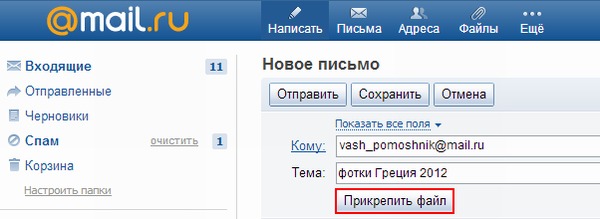 Его он сможет открыть прямо в почте или скачать на свой компьютер.
Его он сможет открыть прямо в почте или скачать на свой компьютер.
Технология пересылки файлов следующая:
- Открываем свой электронный ящик.
- Пишем письмо: указываем адрес почты получателя, тему и, если необходимо, печатаем сообщение.
- Нажимаем специальную кнопку для добавления файла.
- В открывшемся окошке выбираем файл с компьютера.
- Отправляем письмо, нажав на соответствующую кнопку.
Пример
1. Открываю свой электронный ящик и нажимаю на кнопку написания письма.
| Яндекс.Почта: | Mail.ru: | Gmail.com: |
2. Печатаю адрес того, кому хочу отправить файл, и указываю тему.
Текст можно и не набирать, ведь мне нужно только переслать файл. Но я его обычно печатаю: здороваюсь, объясняю, что именно пересылаю и почему.
3. Для прикрепления файла нажимаю на специальную кнопку вверху или внизу (над или под частью для ввода текста).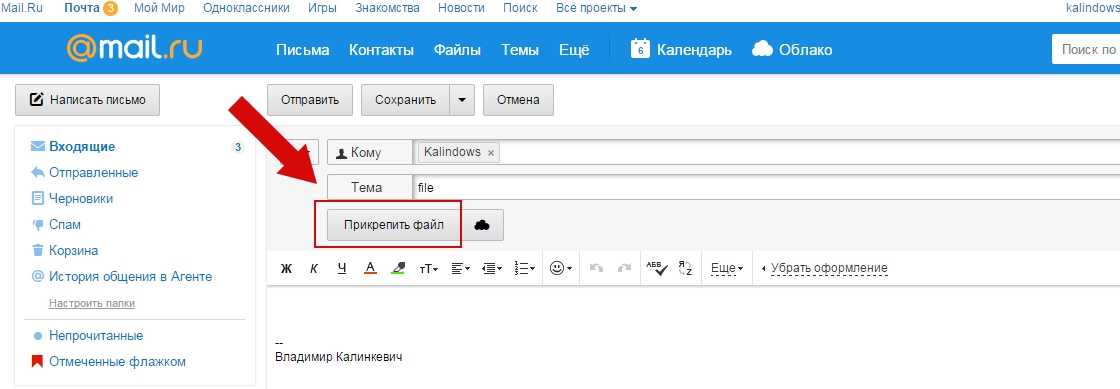
| Яндекс.Почта: | Mail.ru: | Gmail.com: |
4. Открывается небольшое окошко с файлами и папками моего компьютера. В нем я должен найти то, что хочу отправить.
Допустим, мне нужно переслать документ, который находится на моем компьютере в Локальном диске D в папке Договоры. Значит, в окошке открываю Локальный диск D:
И открываю папку Договоры:
Показываются файлы, которые есть в этой папке. Нахожу среди них тот, который хочу отправить, и щелкаю по нему два раза левой кнопкой мышки.
Окошко исчезает, а мой документ появляется над или под кнопкой прикрепления.
в Яндекс.Почте:
в Mail.ru:
в Gmail.com:
Это означает, что файл добавился к письму.
5. Для отправления письма нажимаю на кнопку «Отправить».
| в Яндекс.Почте: | в Mail.ru: | в Gmail.com: |
Сразу после этого мое сообщение с вложенным документом уйдет по указанному адресу. Вот как его увидит получатель:
Вот как его увидит получатель:
Обратите внимание на иконку с изображением скрепки в конце. Таким образом почтовый сайт показывает, что внутри есть прикрепленный файл.
Открыв письмо, получатель увидит и текст, и документ, которой сможет посмотреть или скачать на свой компьютер.
Как добавить несколько файлов к письму
В одно письмо можно добавить несколько файлов любого типа. Это могут быть и фотографии, и документы, и музыка и даже видео.
Для этого вовсе необязательно посылать несколько писем – можно написать одно и добавить к нему всё, что хотим отправить. Происходит это так: пишем письмо, добавляем к нему один файл, затем, точно также, другой, третий и так далее.
А что делать, если их не одни-два, а больше десяти? Можно ли добавить папку целиком, а не каждый файл по отдельности?
К сожалению, отправить папку по электронной почте нельзя. Но ее можно заархивировать и прикрепить к письму.
Сделать это можно прямо в окошке, через которое добавляем файл для отправки. Щелкаем правой кнопкой мышки по папке, из списка выбираем 7-Zip или WinRAR и создаем архив.
Щелкаем правой кнопкой мышки по папке, из списка выбираем 7-Zip или WinRAR и создаем архив.
Затем там же выбираем только что созданный архив, то есть щелкаем по нему два раза левой кнопкой мышки.
Архив, в котором находится нужная для пересылки папка, прикрепляется к письму. Остается только его отправить.
Подробнее об архивации можно узнать из вот этого урока.
Нюансы
Если Вы планируете отправить более трех файлов в одном письме, то хорошим тоном считается заархивировать их.
Например, я хочу переслать другу десять фотографий. Можно, конечно, отправить десять писем, в каждое из которых добавить по фото. Но это неудобно ни для меня, ни, тем более, для него. Поэтому я решаю послать одно письмо, к которому прикрепить все фотографии.
В этом случае правильнее будет положить их в отельную папку на самом компьютере, потом заархивировать ее и при отправке письма добавить получившийся архив.
В итоге отправится один файл, а не десять.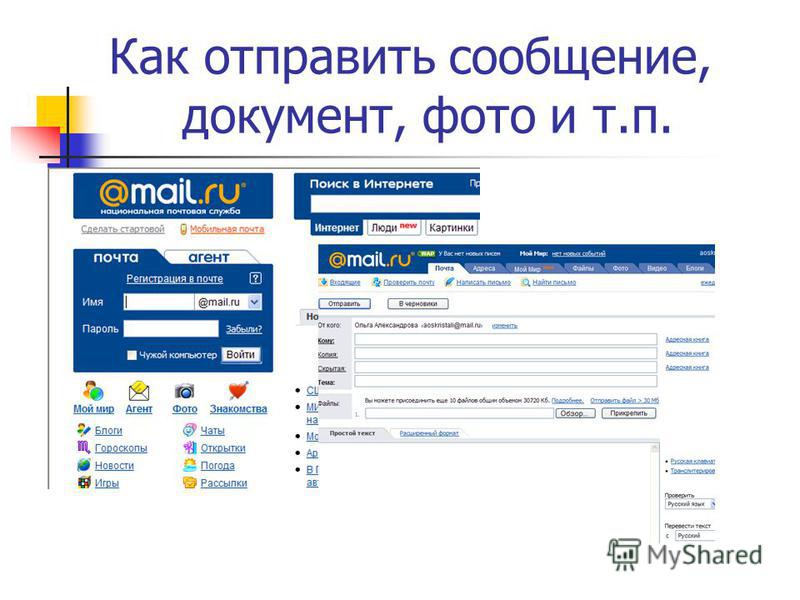 Моему другу будет проще его скачать на компьютер и разархивировать, чем смотреть (скачивать) каждую фотографию по отдельности.
Моему другу будет проще его скачать на компьютер и разархивировать, чем смотреть (скачивать) каждую фотографию по отдельности.
Перед пересылкой фотографий по электронной почте их следует сжимать (уменьшать размер).
Это больше, чем правило хорошего тона. Это необходимость! Но, к сожалению, многие пользователи об этом даже не догадываются.
Подробнее о том, зачем это нужно и как сделать, Вы узнаете из урока «Сжатие фото».
«>
Как безопасно отправлять документы по электронной почте: 3 способа сделать это
Всякий раз, когда вам нужно безопасно отправить документ по электронной почте, вы можете сделать несколько вещей, чтобы процесс прошел гладко. Вы можете защитить свою информацию и убедиться, что она доставлена в пункт назначения в целости и сохранности, выполнив несколько простых шагов.
Самый безопасный способ безопасно отправить документы — передать их получателю лично. Однако это не всегда возможно и редко удобно. Чтобы помочь вам преодолеть риск перехвата ваших файлов хакерами, мы собрали некоторые из наших любимых методов и советы о том, как безопасно отправлять документы по электронной почте.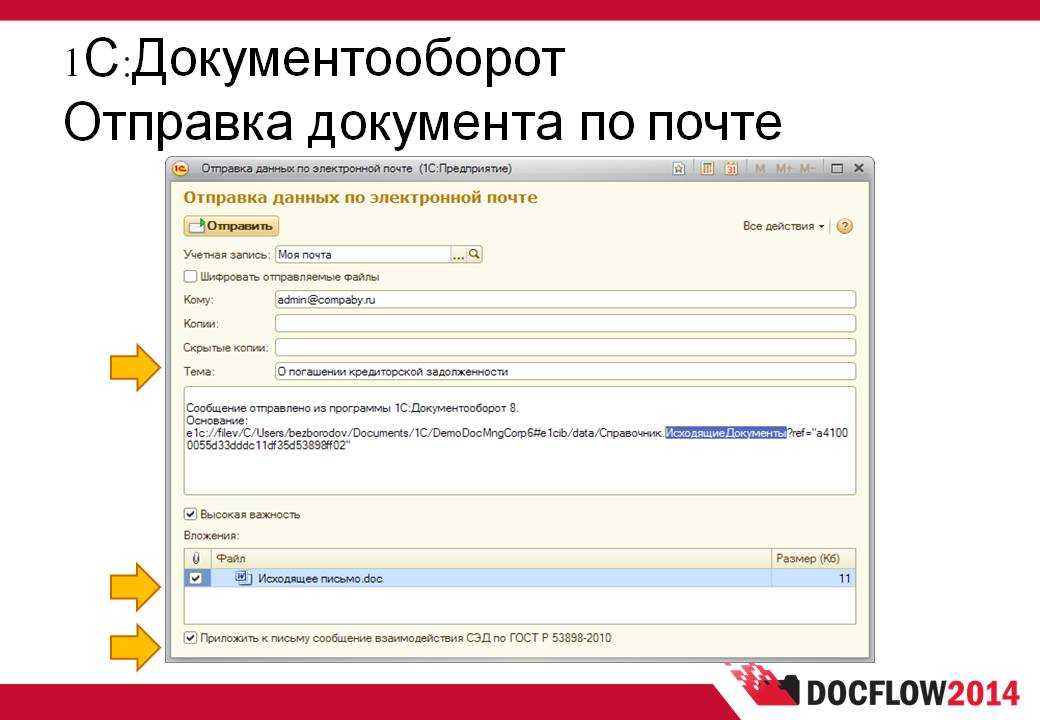
Содержание
- Что такое шифрование?
- Шифрование с помощью метода Base64
- Как безопасно отправлять документы
- Что нельзя делать с безопасной отправкой файлов
- Защитите свои данные в 2022 году
Что такое шифрование?
Прежде чем мы углубимся в безопасную отправку документов, вы должны понимать шифрование, поскольку оно является основой цифровой безопасности. Если вы уже разбираетесь в шифровании, смело переходите к следующему разделу.
Шифрование — это метод защиты информации путем преобразования ее в код. Только предполагаемый получатель сообщения может разблокировать его содержимое. Он также используется для защиты хранимых данных от несанкционированного доступа, гарантируя, что сохраненные файлы не могут быть извлечены без надлежащих ключей дешифрования.
Преобразует документы и другие файлы перед их отправкой авторизованным пользователем на другую компьютерную систему или устройство.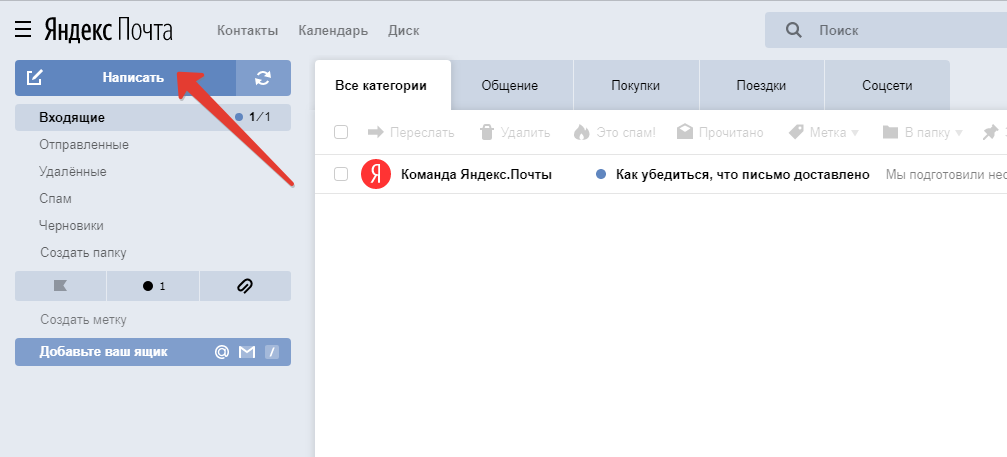 Они остаются зашифрованными до тех пор, пока не будут разблокированы в пункте назначения.
Они остаются зашифрованными до тех пор, пока не будут разблокированы в пункте назначения.
Короче говоря, шифрование преобразует полученные сообщения в неразборчивый код, делая их непонятными при перехвате преступниками, хакерами, шпионами и т. д. Чтобы прочитать сообщение, необходимо получить доступ к требуемому ключу дешифрования, который есть только у отправителей и получателей. По сути, шифрование гарантирует безопасность передачи информации через общедоступную сеть, такую как Интернет.
Существует несколько методов шифрования, в том числе шифрование с симметричным ключом (или шифрование с секретным ключом), когда для шифрования и дешифрования сообщения используется один и тот же ключ.
Второй — шифрование с открытым ключом, при котором используются два разных ключа — по одному для шифрования и дешифрования. И, наконец, хэш-функции позволяют многократно вводить одни и те же данные без создания нескольких копий сообщения, даже если злоумышленник может перехватить его много раз во время передачи.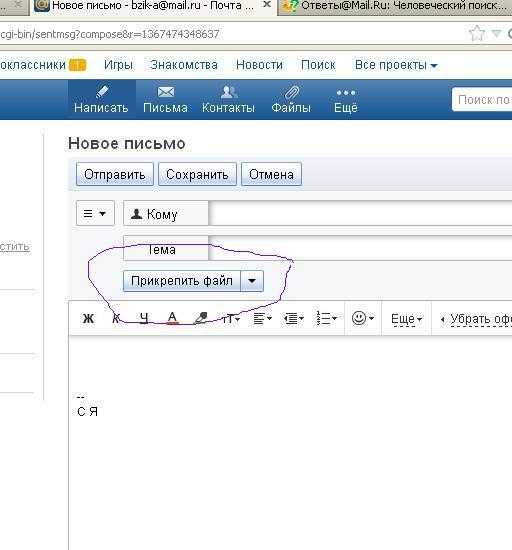
Шифрование с помощью метода Base64
Шифрование Base 64 преобразует двоичные данные в набор символов, который можно легко передавать по носителям, предназначенным для работы с текстовыми данными. Схема кодирования Base64 определена в RFC 2045 — MIME (многоцелевые расширения почты Интернета) и IETF RFC 4648 — кодировки данных Base16, Base32 и Base64.
Шифрование — это способ шифрования содержимого («Привет!» = «SGkgdGhlcmUh»), который кажется случайным, но имеет за собой логику. Это маленькое «Привет!» Например, используется шифрование Base64. Это означает, что вы можете скопировать зашифрованную версию, вставить ее в Google и декодировать с помощью декодера Base64.
Это потому, что шифрование работает по принципу «замок и ключ». В этом примере используется ключ Base64. В большинстве случаев шифрования в качестве ключа используется пароль, который позволяет любому, у кого есть пароль, просматривать расшифрованный файл. Для тех, у кого нет пароля, они увидят только случайную строку букв и цифр.
Наиболее безопасным типом шифрования является сквозное шифрование, которое возможно только при полном контроле над каналом доставки, но об этом позже.
Как безопасно отправлять документы по электронной почте
Теперь, когда у вас есть общее представление о шифровании, пришло время погрузиться в безопасный способ отправки документов в Интернете. Как упоминалось выше, вы можете использовать стандартный метод шифрования, такой как Base64, для защиты ваших документов. Но поскольку эти методы используются так часто, их легко взломать. Ниже приведены три варианта, которые немного более безопасны.
1. Приложение iFax
Приложение iFax — это приложение, которое позволяет безопасно отправлять документы. Он использует 256-битное шифрование SSL и полностью совместим с HIPAA, что делает его надежным и безопасным вариантом. Лучше всего то, что это сквозное шифрование.
Опять это слово: сквозное шифрование . Но что это?
Когда вы (точка А) отправляете документ кому-то (точка Б) через Интернет, он должен совершить короткое путешествие через серверы и маршрутизаторы. Это путешествие — самая уязвимая часть жизни вашего документа, где он рискует быть перехваченным и использованным.
Это путешествие — самая уязвимая часть жизни вашего документа, где он рискует быть перехваченным и использованным.
Сквозное шифрование защищает ваш документ с момента его отправки и до момента его поступления в почтовый ящик получателя. Это лучший способ защитить ваши файлы и одна из многих вещей, которые делают iFax отличным вариантом для отправки документов через Интернет.
Подсказка: iFax поддерживает функцию отправки по факсу, которая позволяет отправлять документы по факсу с помощью Gmail или почтового клиента по вашему выбору. Это возможно, если у вас есть активная подписка на план Professional.
2. Защитите файлы паролем
Второй метод, который немного менее безопасен (но все же лучше, чем ничего), — это защита файлов паролем. Это возможно на большинстве компьютеров и основных текстовых процессорах.
Чтобы защитить документ паролем в Microsoft Word, откройте файл. Затем в верхнем левом углу нажмите «Файл», затем «Информация», «Защитить документ» и «Зашифровать паролем».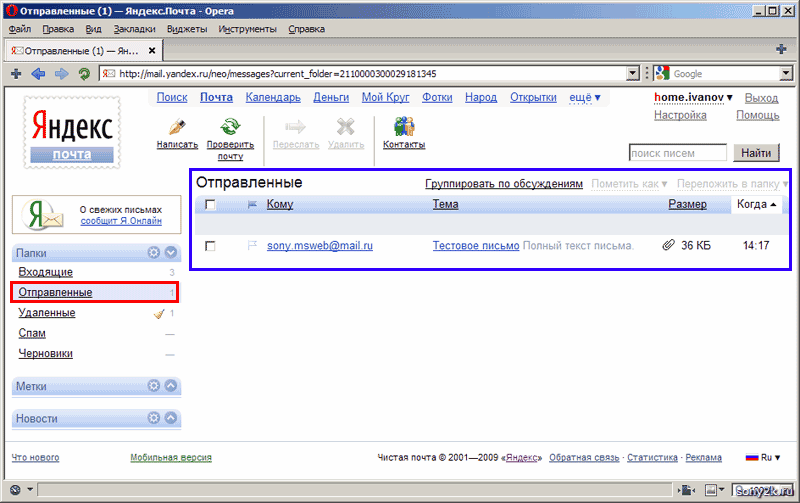 Затем вы можете выбрать пароль для защиты вашего документа; единственными людьми, которые смогут просматривать содержимое этого файла, будут люди с паролем, поэтому убедитесь, что вы его запомнили!
Затем вы можете выбрать пароль для защиты вашего документа; единственными людьми, которые смогут просматривать содержимое этого файла, будут люди с паролем, поэтому убедитесь, что вы его запомнили!
В Apple Pages нажмите «Файл» и «Установить пароль», чтобы добиться того же. Вы можете заметить, что копирование и вставка пароля в зашифрованный документ не работает; это потому, что Pages требует, чтобы вы вводили его вручную. Убедитесь, что ваш получатель знает об этом.
Совет: вы можете безопасно отправлять документы с помощью электронной почты с файлами, защищенными паролем, поскольку получатель должен иметь пароль, чтобы открыть файл.
3. Firefox Отправить
Firefox заработал репутацию защитника конфиденциальности, и Firefox Send не является исключением. Это бесплатный онлайн-сервис, который можно использовать без браузера Firefox или учетной записи Firefox, что делает его гибким решением.
FF Send позволяет загружать файлы с вашего компьютера и делиться ими с другими через частную ссылку.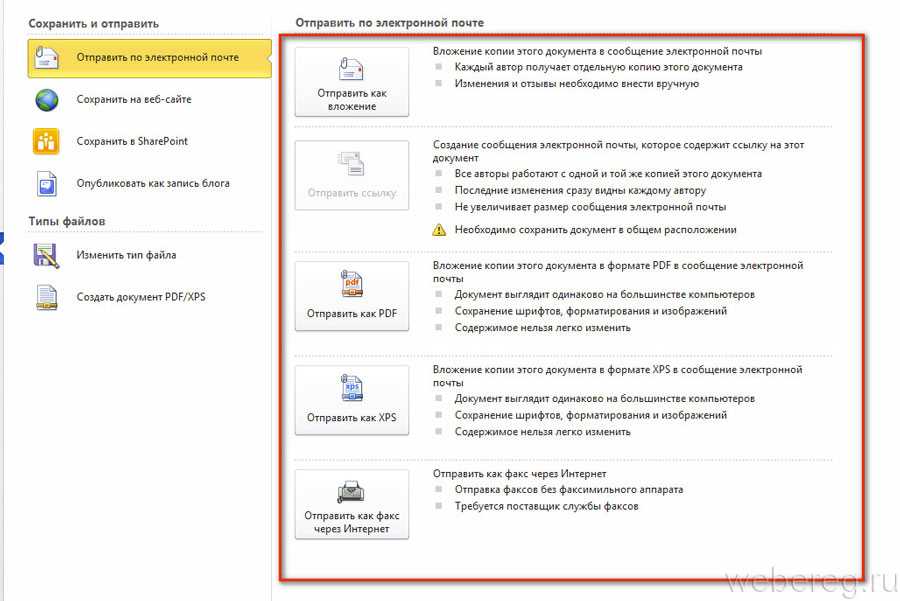 Теперь, если вы опубликуете эту ссылку в социальных сетях, любой технически сможет загрузить ваш файл, поэтому он будет конфиденциальным только в том случае, если вы его сделаете.
Теперь, если вы опубликуете эту ссылку в социальных сетях, любой технически сможет загрузить ваш файл, поэтому он будет конфиденциальным только в том случае, если вы его сделаете.
Тем не менее, у вас есть большой контроль над конфиденциальностью контента, которым вы делитесь с помощью Firefox Send. После загрузки файла вы можете решить, сколько раз его можно загрузить до истечения срока его действия, за сколько дней до истечения срока его действия, и вы даже можете зашифровать его с помощью пароля. В общем, FF Send — ценный инструмент для ситуаций, когда вам нужно безопасно поделиться документом, но у вас нет для этого программного обеспечения.
Совет: вы можете безопасно отправлять документы по электронной почте, используя этот метод, не платя за программное обеспечение.
Запреты безопасной отправки файлов
Не отправляйте конфиденциальные документы по электронной почте . Он вездесущ, гибок, доступен и быстр. Тем не менее, электронная почта не является безопасной.
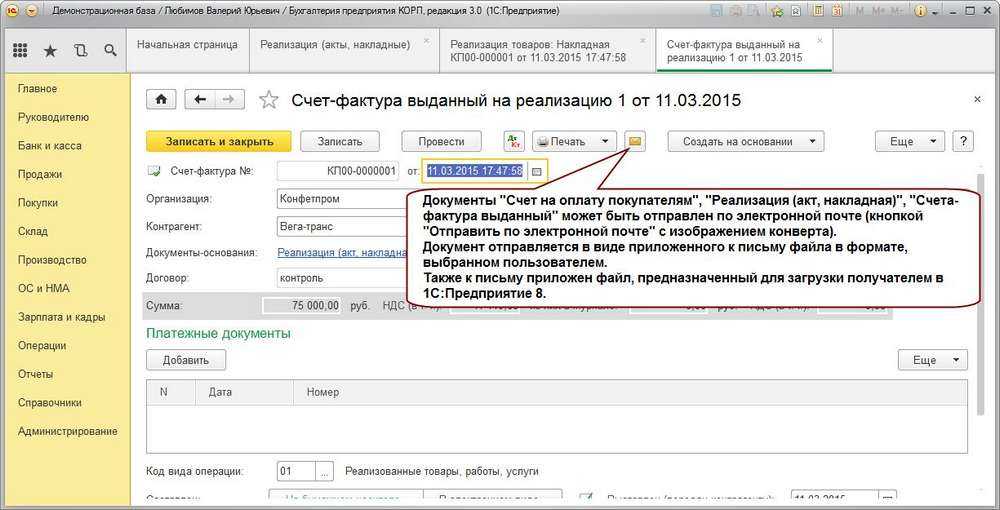
Это потому, что безопасность электронной почты практически полностью зависит от вашей сети. Если ваша сеть не защищена, ничто не помешает кому-то перехватить документ во время его отправки вашему получателю. И даже если ваша сеть безопасна, а сеть вашего получателя — нет, то документ все равно уязвим. Если вас беспокоит безопасность, избегайте электронной почты.
Не пропускать шифрование
То, чего вы не хотите избегать, — это шифрование. Вы могли заметить, что каждый упомянутый нами метод безопасной отправки документа использует ту или иную форму шифрования. Это потому, что шифрование является одной из самых надежных форм цифровой безопасности, во всяком случае, на данный момент.
Существует множество способов пересылать документы туда и обратно через приложения, мессенджеры, беспроводные сети или даже с помощью скромного флэш-накопителя. Независимо от того, какой метод вы выберете, убедитесь, что используется некоторое шифрование.
Не отправляйте ключи шифрования вместе с документом
И последнее, но не менее важное: не отправляйте ключ шифрования или пароль по тому же каналу, по которому вы отправляете документ.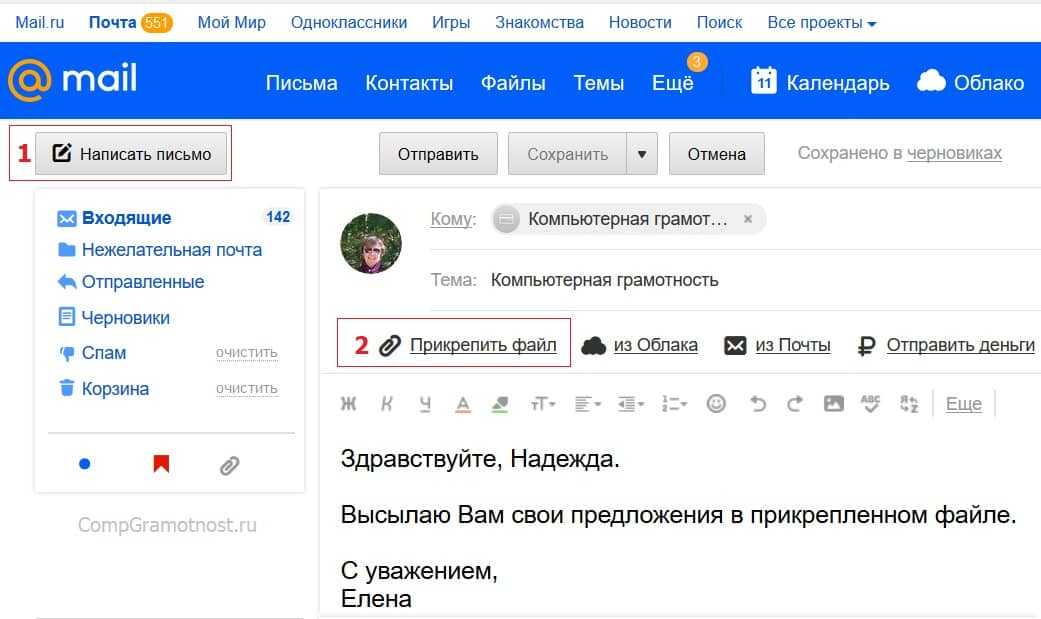 Это все равно, что передать мошеннику ключ от своей двери, прежде чем отдать ключ своему партнеру.
Это все равно, что передать мошеннику ключ от своей двери, прежде чем отдать ключ своему партнеру.
Вместо этого отправьте их по отдельности на двух разных носителях. Если вы отправляете защищенный паролем документ через приложение iFax, отправьте пароль получателю в текстовом сообщении. Таким образом, кто-то получит доступ к учетной записи iFax вашего получателя и его текстовым сообщениям для чтения документа, что добавляет дополнительный уровень безопасности.
Обеспечьте безопасность своих данных в 2022 году
Шифрование электронной почты существует во многих формах, и PGP и S/MIME являются двумя наиболее популярными протоколами шифрования электронной почты. Некоторые провайдеры электронной почты используют встроенную аутентификацию клиентов и проверку личности, чтобы гарантировать, что электронные письма, отправляемые между пользователями, исходят от тех, за кого они себя выдают, а не от учетной записи самозванца.
Не забудьте добавить шифрование к своим документам при отправке их по электронной почте и уведомить получателя о пароле или ключе, который ему необходимо использовать для открытия файлов.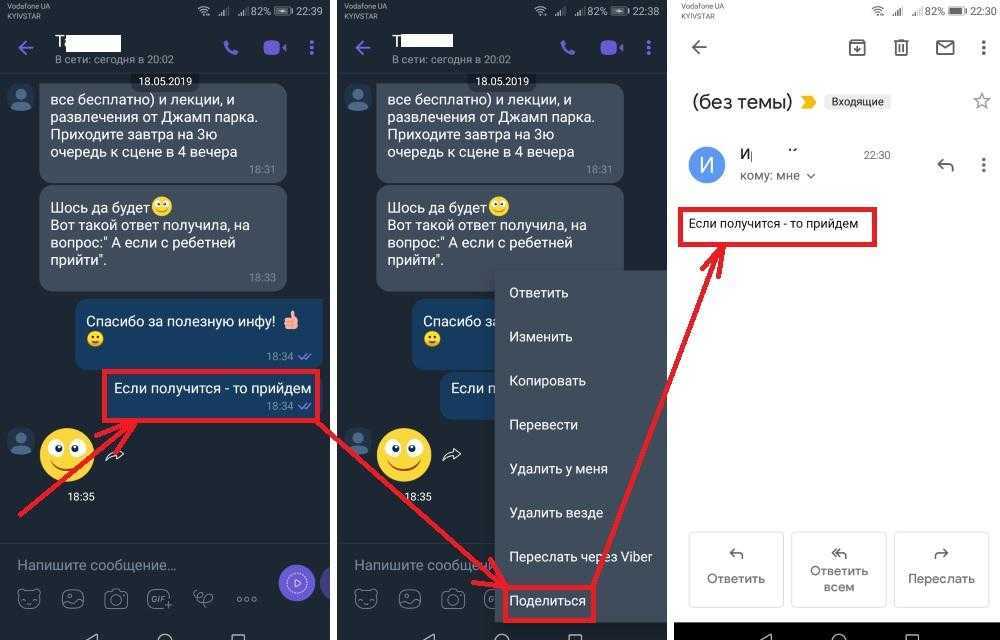
Если этого недостаточно, лучше всего использовать функцию iFax для отправки по факсу, чтобы убедиться, что передача надежно зашифрована и защищена от хакеров и кибератак.
Рисков для вашей цифровой безопасности может быть больше, чем когда-либо прежде, но есть столько же решений, которые вы можете использовать в своих интересах. Такие приложения, как iFax, предоставят вам защиту, необходимую для безопасного хранения ваших данных и отправки документов.
Как отправлять документы и информацию с повышенной безопасностью| Adobe
Многие люди, как правило, чувствуют себя немного неловко при обмене документами с внешней стороной. Будь то деловой файл, такой как внутренний баланс, или личный документ, такой как ваш паспорт, вы должны принять все меры предосторожности, чтобы ваша информация была видна только ее предполагаемым получателям.
Эта проблема заставляет некоторых людей отправлять конфиденциальные документы только по почте, но даже это может быть рискованно — ваша посылка может быть потеряна или случайно отправлена не по адресу. В современном цифровом мире становится все более распространенным и гораздо более удобным отправлять эти типы документов в цифровом виде, по электронной почте и/или с использованием платформы для передачи файлов или облачной службы обмена документами. Эти типы услуг размещают и управляют документами в облаке. Цифровые рабочие процессы быстрее и эффективнее, чем традиционные методы, и, как правило, их легче поддерживать в актуальном состоянии. Цифровые документы также могут обеспечить расширенный доступ для пользователей с нарушениями зрения, которым обычно приходится обращаться за помощью к сторонним поставщикам при просмотре физических документов.
В современном цифровом мире становится все более распространенным и гораздо более удобным отправлять эти типы документов в цифровом виде, по электронной почте и/или с использованием платформы для передачи файлов или облачной службы обмена документами. Эти типы услуг размещают и управляют документами в облаке. Цифровые рабочие процессы быстрее и эффективнее, чем традиционные методы, и, как правило, их легче поддерживать в актуальном состоянии. Цифровые документы также могут обеспечить расширенный доступ для пользователей с нарушениями зрения, которым обычно приходится обращаться за помощью к сторонним поставщикам при просмотре физических документов.
В этой статье мы расскажем о передовых методах обмена документами и дадим советы о том, как защитить эти документы.
Почему ваши документы нуждаются в защите
Мы живем в физическом мире, но способ обмена информацией все чаще становится цифровым. Многие предприятия и потребители стали чаще использовать цифровые документы и подписи во время пандемии COVID-19.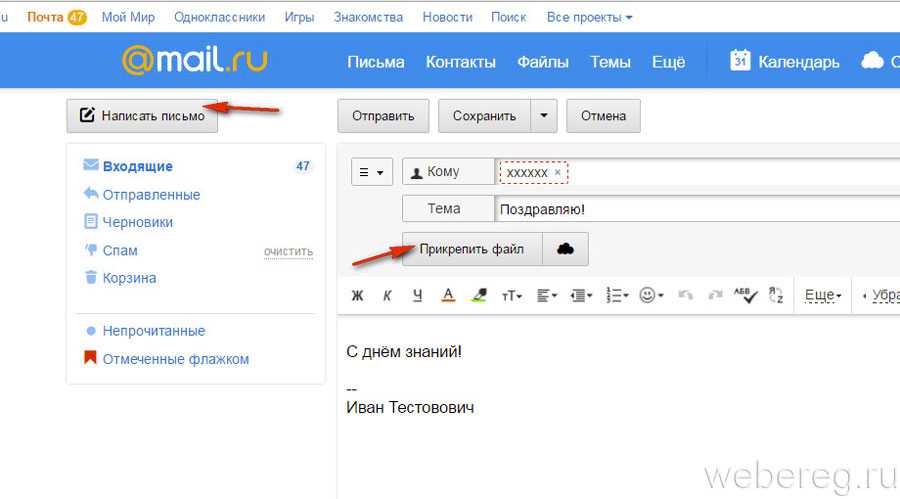 Широта и объем файлов, которыми они делились в Интернете, также расширились.
Широта и объем файлов, которыми они делились в Интернете, также расширились.
Документы могут и должны быть защищены на протяжении всего пути. Это может означать отправку информации заказным письмом в случае бумажных документов или в случае электронной почты и документов, размещенных в облаке, шифрование файлов и ограничение доступа к утвержденным получателям.
Получение на физическом носителе: Отправка важных документов по почте
Некоторые организации могут по-прежнему требовать, чтобы официальные документы были распечатаны на физическом носителе непосредственно от отправителя. Даже некоторые потребители предпочитают отправлять и получать официальные документы в запечатанном конверте. Кроме того, некоторые государственные учреждения могут потребовать подпись на бумаге, также известную как мокрая подпись , для официальных документов.
Вот три совета, которые помогут обеспечить надежную и своевременную доставку ваших физических документов предполагаемым получателям:
- Используйте запечатанный конверт — Не лизайте конверт, а запечатывайте его.
 Надежно закрытый конверт с меньшей вероятностью будет вскрыт или подделан в пути. Эта защита начинается с того момента, как вы кладете его в почтовый ящик, и заканчивается, когда предполагаемый получатель снимает печать, чтобы прочитать документ.
Надежно закрытый конверт с меньшей вероятностью будет вскрыт или подделан в пути. Эта защита начинается с того момента, как вы кладете его в почтовый ящик, и заканчивается, когда предполагаемый получатель снимает печать, чтобы прочитать документ. - Защитите бумагу — Бумажные документы подвержены потенциальному повреждению, например, разрыву, изгибу или воздействию влаги. Используйте толстый водонепроницаемый конверт, чтобы защитить документы от повреждений, особенно такие незаменимые, как паспорт или карточка социального страхования.
- Дважды проверьте адрес . Это может показаться очевидным, но всегда дважды проверяйте, чтобы адресат, указанный на конверте, соответствовал тому месту, куда вы хотите отправить свою почту.
- Отследите, получите подтверждение доставки и подумайте о страховании посылки — Службы доставки используют номера для отслеживания, чтобы вы могли быть в курсе местонахождения ваших документов.
 Не теряйте этот номер, обычно вы можете использовать свой смартфон для получения последних обновлений. Большинство перевозчиков также предоставляют подтверждение доставки. Если вам нужна печатная копия, чтобы показать, что ваш конверт был подписан, они тоже могут это сделать. Страхование рекомендуется для документов и посылок, имеющих значительную ценность.
Не теряйте этот номер, обычно вы можете использовать свой смартфон для получения последних обновлений. Большинство перевозчиков также предоставляют подтверждение доставки. Если вам нужна печатная копия, чтобы показать, что ваш конверт был подписан, они тоже могут это сделать. Страхование рекомендуется для документов и посылок, имеющих значительную ценность.
Отправка почты внутри страны
В США незаконно открывать чужую почту. Этого правила достаточно, чтобы отговорить любопытных посторонних от чтения ваших документов, но оно вряд ли удержит мотивированного преступника, особенно того, который специально нацелился на вас или ваш бизнес.
Убедитесь, что ваши документы запечатаны в непрозрачную упаковку, чтобы их содержимое было невидимым и труднодоступным, не разрывая конверт полностью. Отправьте эти документы через надежного перевозчика, который позволит вам отслеживать и контролировать продвижение вашей посылки от пункта отправления до пункта назначения.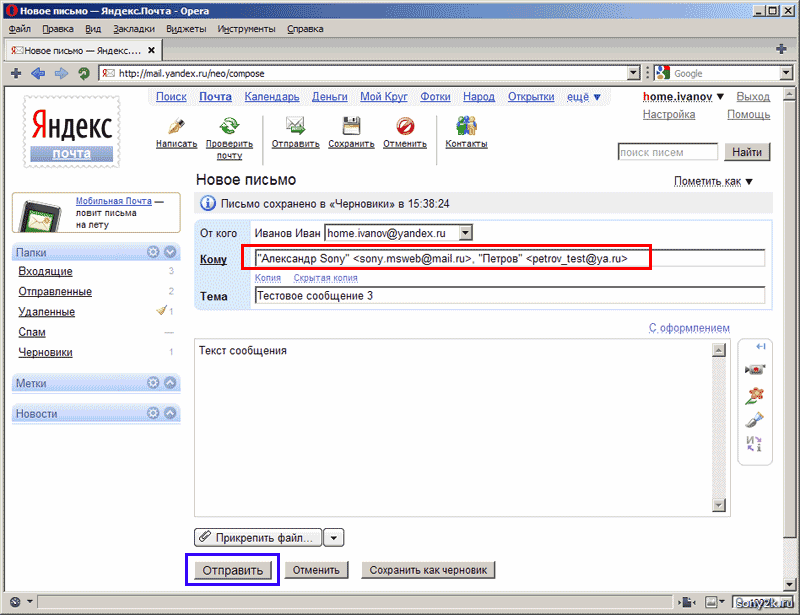
Отправка почты за границу
Доставка международной почты занимает больше времени, так как документы и посылки переходят из рук в руки несколько раз в пути. Скорость может быть вашим другом в этих обстоятельствах, поэтому может иметь смысл заплатить немного больше и выбрать ускоренную доставку. Также разумно отправлять посылки заказным письмом и требовать подписи при доставке, что даст вам уверенность в том, что ваши документы дошли до нужного человека.
Обратите внимание, что у компаний доставки в других странах может быть другая политика в отношении того, что делать с посылкой, если получатель недоступен во время доставки. Обязательно укажите, что ваши документы нельзя оставлять никому, кроме предполагаемого получателя. Отследить потерянную или украденную посылку после доставки практически невозможно.
Переход на цифровые технологии: отправка информации в электронном виде
Крайне важно обеспечить безопасность электронных документов (электронных документов), особенно если они содержат конфиденциальную информацию или юридическую подпись.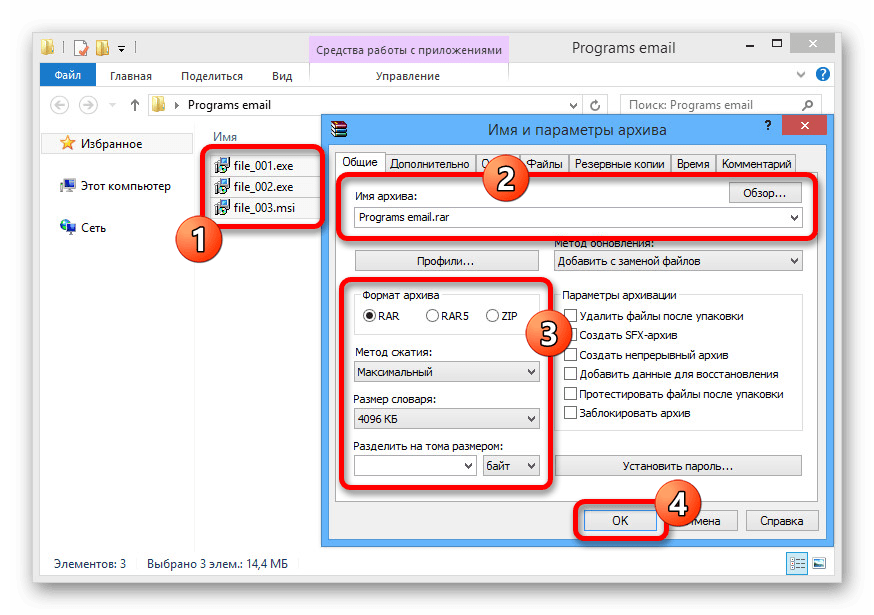 Существует несколько способов обмена электронными документами, включая электронную почту, передачу файлов и централизованные библиотеки документов, размещенные в облаке. Наиболее часто используемыми формами цифровых документов являются электронная почта, облачные файлы и PDF-файлы, каждый из которых имеет свои особенности.
Существует несколько способов обмена электронными документами, включая электронную почту, передачу файлов и централизованные библиотеки документов, размещенные в облаке. Наиболее часто используемыми формами цифровых документов являются электронная почта, облачные файлы и PDF-файлы, каждый из которых имеет свои особенности.
Электронная почта
Самый распространенный способ отправки цифровых файлов потенциально может быть одним из самых уязвимых для кибератак. Вредоносная электронная почта обычно является отправной точкой для программ-вымогателей и фишинговых атак.
Существует три ключа для защиты данных электронной почты: шифрование самого сообщения, шифрование вложенных документов и защита этих документов паролем. Рекомендуемые методы могут различаться в зависимости от бизнеса, но, как минимум, они должны соответствовать стандартам AES, спецификации, установленной Национальным институтом стандартов и технологий США.
Документы в облаке
Размещение документов в облаке выгодно при работе с большими файлами, которые нельзя отправить в виде вложений электронной почты, или когда нескольким заинтересованным сторонам требуется одновременный доступ.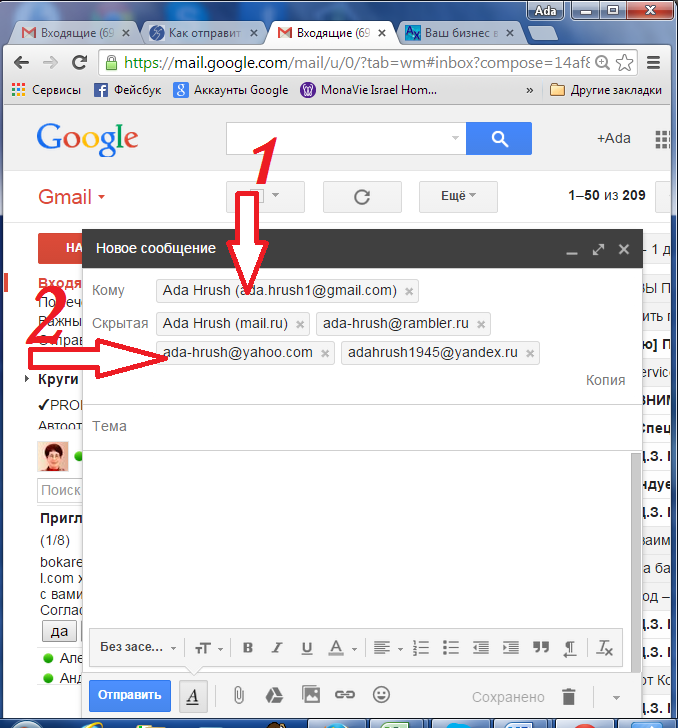 В отличие от электронных писем, облачные документы создаются, изменяются и могут быть удалены в источнике.
В отличие от электронных писем, облачные документы создаются, изменяются и могут быть удалены в источнике.
После загрузки убедитесь, что ваши файлы автоматически размещаются в частном порядке, пока администратор не отправит ссылку для безопасного доступа выбранным вами получателям. Правами доступа и редактирования можно управлять на индивидуальной основе, так что некоторые пользователи могут изменять документ, а другие могут просто просматривать его в режиме «только для чтения». Вот почему облачные платформы хорошо подходят для управления юридически обязывающими документами, поскольку они снижают вероятность открытия, подделки или печати посторонними лицами.
Защита паролем должна осуществляться с помощью решений для цифровой подписи, таких как Adobe Sign. Они не только заменяют бумагу и делают процесс подписания более эффективным, но и позволяют контролировать доступ к документам на основе адреса электронной почты или другого цифрового идентификатора. При подписании документа подписью на основе сертификата личность подписывающего лица проверяется доверенной службой, а подпись криптографически привязывается к документу с использованием технологии инфраструктуры открытых ключей (PKI). Это делает цифровые подписи, такие как облачные подписи, идеальными для определенных транзакций или когда вам необходимо соблюдать такие правила, как eIDAS в Европейском Союзе.
Это делает цифровые подписи, такие как облачные подписи, идеальными для определенных транзакций или когда вам необходимо соблюдать такие правила, как eIDAS в Европейском Союзе.
Конечно, даже облачные библиотеки документов требуют регулярного управления. Обязательно удалите информацию и документы, которые вам больше не нужны.
PDF-файлы
PDF является наиболее часто используемым форматом файлов для создания и обмена документами, и на то есть веские причины. Эти файлы можно легко зашифровать с помощью защиты паролем, и вы можете применять к файлам PDF разрешения, ограничивающие круг лиц, которые могут копировать, изменять или печатать информацию, содержащуюся в этих документах. Ниже приведены четыре эффективные стратегии защиты ваших PDF-файлов от кражи, потери или нежелательного доступа.
- Добавление пароля к вашим PDF-файлам — пароли обеспечивают важный уровень шифрования ваших PDF-файлов, помогая предотвратить доступ к файлам тем, у кого нет правильных данных для входа.

- Расширьте защиту ваших документов Microsoft Office — Чтобы предотвратить копирование ваших документов Word, Excel, PowerPoint или других документов MS Office нежелательными посторонними лицами и преобразование их в PDF-файлы. Это может сохранить их исходное форматирование без изменений. Это также поможет гарантировать, что даже люди без приложений Office смогут открывать документы и взаимодействовать с ними. Вы также можете ограничить права на редактирование, чтобы гарантировать невозможность изменения содержимого.
- Настройте свою защиту — Некоторые файлы могут требовать большей защиты, чем другие. Настраиваемые права доступа, такие как действие «Опубликовать конфиденциальную информацию» в Adobe Acrobat Pro, позволяют редактировать, защищать и сохранять файлы с выбранными вами ограничениями и применять их автоматически.
- Стандартизируйте безопасность для своей команды — Создавая настраиваемые политики безопасности для своей команды, вы поможете пользователям последовательно применять правильную и утвержденную защиту паролем и права доступа к своим файлам.

Обмен файлами в цифровом мире
Кибербезопасность важна для каждого бизнеса, особенно в современной цифровой экономике. Поскольку ваши сотрудники ежедневно отправляют и получают сотни файлов, обеспечение безопасности их содержимого должно быть главным приоритетом для вашей компании и ее клиентов.
К счастью, технологии, необходимые для защиты электронных файлов, значительно продвинулись вперед. Узнайте, как компании используют Adobe Document Cloud для внедрения цифровых рабочих процессов с повышенной безопасностью и целостностью.
Узнайте, как зашифровать электронную почту для защиты ваших документов
Иногда вам нужно защитить свою электронную почту. Если вы отправляете конфиденциальную финансовую или личную информацию или даже фотографии своих близких, важно убедиться, что ваши вещи не попадут в чужие руки. Или входящие.
Шифрование — популярное модное слово. Его часто используют в фильмах и телешоу, а также в крупных службах безопасности, таких как АНБ. Однако в наши дни шифрование доступно почти каждому. На самом деле, согласно исследованию Ponemon Institute, посвященному безопасности корпоративного бизнеса, «45% [компаний] последовательно применяют стратегию шифрования на своем предприятии».
Однако в наши дни шифрование доступно почти каждому. На самом деле, согласно исследованию Ponemon Institute, посвященному безопасности корпоративного бизнеса, «45% [компаний] последовательно применяют стратегию шифрования на своем предприятии».
Итак, если они могут, почему не можете вы?
Как зашифровать электронную почту
S/MIME TLS или PGP/MIME (OpenPGP)?
То есть шифрование доступно любому, кто понимает очень сложные термины и может манипулировать серверной частью своего любимого почтового провайдера. S/MIME или TLS и PGP/MIME (OpenPGP) — это два основных типа шифрования электронной почты, доступные обычному пользователю Outlook или Gmail. Прежде чем вы сможете зашифровать электронное письмо, вам нужно выбрать, какой из этих методов использовать, и реализовать его соответствующим образом.
S/MIME или TLS Для непосвященных S/MIME на самом деле означает «Безопасные/многоцелевые расширения почты Интернета». Его псевдоним, TLS, расшифровывается как «безопасность транспортного уровня», который является наиболее часто используемым термином — вероятно, потому, что люди не любят печатать косые черты.
Его псевдоним, TLS, расшифровывается как «безопасность транспортного уровня», который является наиболее часто используемым термином — вероятно, потому, что люди не любят печатать косые черты.
Волнующий. По сути, протоколы безопасности TLS уже встроены в большинство поставщиков электронной почты, таких как Outlook, Gmail и устройства iOS. Будучи «встроенным», TLS полагается на централизованную власть и не дает пользователю большой гибкости в выборе степени безопасности своей электронной почты. Вы получаете то, что они вам дают.
Лучшая часть TLS заключается именно в этом факте: он встроен. Пользователям не нужно искать другого провайдера, которого они могут не знать или которому они не доверяют, чтобы позаботиться о своей информации. Большинство поставщиков, поддерживающих S/MIME, предоставляют документацию, которая поможет вам зашифровать электронную почту.
PGP/MIME (OpenPGP) Эта форма шифрования немного сложнее. Но, прежде всего, PGP/MIME означает еще и нечто: «Довольно хорошая конфиденциальность/многоцелевые расширения почты Интернета».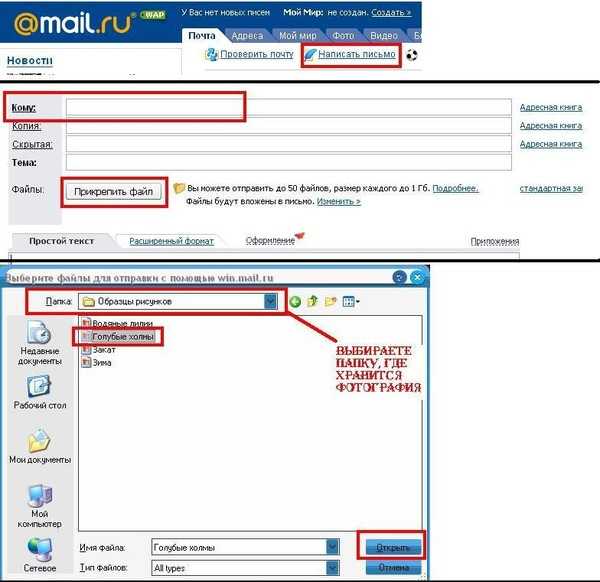 Теперь, когда кто-то хочет зашифровать электронную почту, «довольно хорошая конфиденциальность» не совсем звучит так, как будто она его урежет. Может быть, что-то вроде «Невероятно хорошая конфиденциальность» или «Фантастическая конфиденциальность», выберите прилагательное.
Теперь, когда кто-то хочет зашифровать электронную почту, «довольно хорошая конфиденциальность» не совсем звучит так, как будто она его урежет. Может быть, что-то вроде «Невероятно хорошая конфиденциальность» или «Фантастическая конфиденциальность», выберите прилагательное.
В любом случае, вопреки тому, что может заставить вас поверить этот термин, PGP/MIME на самом деле может быть более безопасным из двух вариантов, когда вы хотите зашифровать электронную почту. В отличие от TLS, PGP/MIME использует децентрализованные полномочия для защиты сообщений электронной почты. Хотя децентрализованная безопасность может показаться в конечном счете менее безопасной, многие эксперты в отрасли считают, что это в сочетании с «консенсусным ведением записей» — это будущее онлайн-безопасности.
Это может насторожить тех, кто знаком с блокчейном, децентрализованной бухгалтерской книгой, обеспечивающей безопасность финансовых транзакций и других операций по передаче активов путем распределения записей между тысячами компьютеров и серверов, требующей «консенсуса» более 51 % для внесения любых изменений в данные.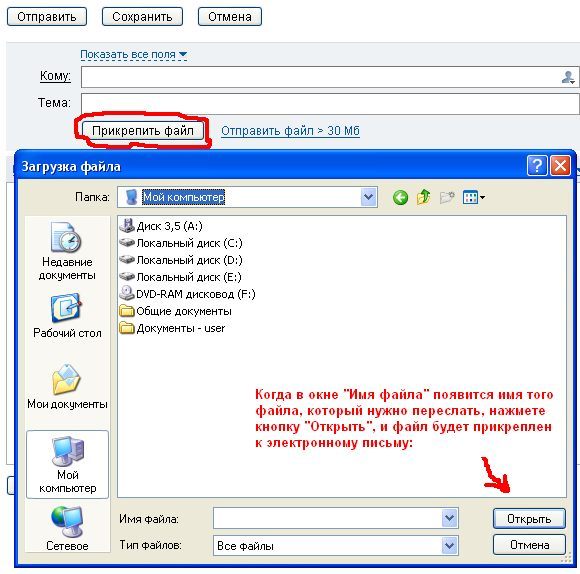
Помимо имени, основным недостатком шифрования электронной почты PGP/MIME является то, что пользователям приходится шифровать с помощью стороннего приложения или службы. Он не встроен в провайдера электронной почты. Кроме того, поставщики электронной почты, совместимые с шифрованием PGP/MIME, не так популярны, как два, совместимых с S/MIME: AOL, Yahoo и устройства Android.
Теперь, когда вы выбрали свою стратегию шифрования по ее невероятно простому термину , как вы зашифруете электронную почту с помощью вашего любимого сервиса? Для целей этого руководства мы сосредоточимся на трех основных поставщиках электронной почты: Gmail (TLS), Outlook (TLS) и сторонних приложениях (PGP/MIME).
Шифрование Gmail
К счастью, шифрование Gmail встроено в его платформу. Но, забавный факт, и отправитель, и получатель должны иметь включенное шифрование, чтобы оно работало . Таким образом, если вы отправите зашифрованное электронное письмо в незашифрованный почтовый ящик, ваше сообщение будет таким же небезопасным, как и раньше. Поэтому перед отправкой убедитесь, что у получателя вашего письма включено то же шифрование, что и у вас. Кажется, что это противоречит цели, но это уже другой разговор.
Поэтому перед отправкой убедитесь, что у получателя вашего письма включено то же шифрование, что и у вас. Кажется, что это противоречит цели, но это уже другой разговор.
Google предоставляет удобный справочный документ, который можно использовать для настройки шифрования. По сути, шаги включают «включение шифрования S/MIME», загрузку сертификатов и перезагрузку Gmail.
После включения шифрования Gmail выполните следующие действия:
- Создайте сообщение электронной почты.
- Щелкните значок замка справа от получателя.
- Нажмите «Просмотреть подробности» и выберите уровень шифрования.
Опять же, это звучит довольно просто. Всего три шага, верно? Теперь давайте посмотрим, так ли прост Outlook.
Шифрование Outlook
Outlook и Microsoft также предоставляют справочный документ. Это хорошее начало. Прежде чем приступить к работе, вам нужно будет загрузить сертификат в связку ключей на вашем компьютере.
Если вы не знаете, что такое брелок, то это система управления паролями, которую используют iOS и Windows.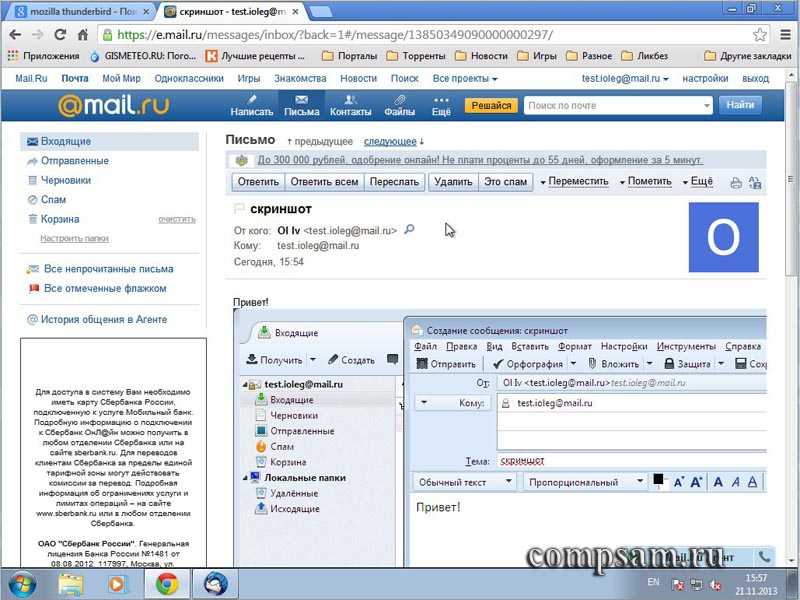 Эти системы хранят сохраненные пароли, поэтому проще и быстрее входить в ваши наиболее часто используемые платформы или инструменты.
Эти системы хранят сохраненные пароли, поэтому проще и быстрее входить в ваши наиболее часто используемые платформы или инструменты.
После того, как вы это сделаете, осталось пройти шесть шагов:
- В меню «Файл» выберите «Параметры» > «Центр управления безопасностью» > «Настройки центра управления безопасностью».
- На левой панели выберите Безопасность электронной почты.
- В разделе «Зашифрованная электронная почта» выберите «Настройки».
- В разделе «Сертификаты и алгоритмы» нажмите «Выбрать» и выберите сертификат S/MIME.
- Нажмите «ОК».
- Закончите писать письмо и нажмите «Отправить».
Вот и все. Теперь мы намеренно начали с более простых вариантов. Если вы не используете ни одну из этих платформ или электронную почту iOS, процесс будет намного сложнее. Как много.
Шифрование на любой другой платформе электронной почты (AOL, Yahoo и т. д.)
Мы не будем рассматривать каждого провайдера по отдельности, потому что история та же: вам нужно использовать сторонний инструмент для шифрования ваших электронных писем.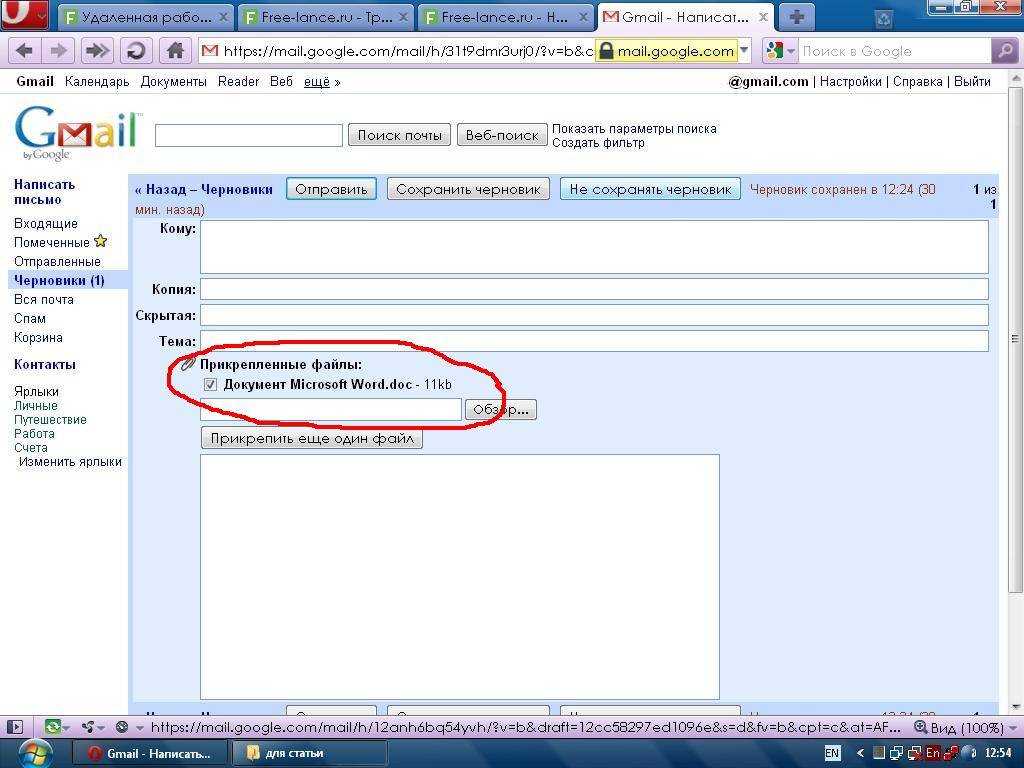 Вы можете подумать, конечно, хорошо, я использовал сторонние инструменты для чего-то, насколько это сложно?
Вы можете подумать, конечно, хорошо, я использовал сторонние инструменты для чего-то, насколько это сложно?
Самым популярным из этих инструментов является GNUPG или Gnu Privacy Guard. GNUPG бесплатен и позволяет вам шифровать ваши онлайн-данные и сообщения, такие как электронная почта. Вот следующие шаги:
1. Создайте свою собственную пару открытых или закрытых ключей с помощью программного обеспечения GNUPG.
Давайте остановимся на секунду, потому что в этом предложении много всего происходит. «Пара ключей» — это система шифрования, при которой одна сторона владеет одним «ключом» или строкой кода, а другая сторона владеет другим. Когда сообщение отправлено и оба ключа идентифицированы, зашифрованное сообщение расшифровывается. Только имея ключ, вы можете получить доступ к зашифрованным данным.
Чтобы создать свой ключ, вам нужно найти двоичные файлы и исходный код для любой платформы, на которой вы хотите зашифровать свою электронную почту. Их также могут предоставлять GNUPG и другие сторонние инструменты.
Их также могут предоставлять GNUPG и другие сторонние инструменты.
2. Отправьте получателю созданный вами ключ.
Теперь вам нужно отправить «ключ» или список длинных номеров, чтобы они могли делать то же самое, что и вы, и читать ваши зашифрованные сообщения или отправлять вам свои собственные зашифрованные сообщения. Оттуда мы также можем перейти к созданию общедоступных закрытых ключей или , что в основном означает, что публичный доступ может выполнять поиск и доступ к вашему ключу или нет.
Но на данный момент мы зашли довольно далеко. В случае, если это не дошло до вас, шифровать ваши электронные письма сложно, сложно и утомительно. Если вы не отправляете конфиденциальную информацию, такую как коды запуска или доказательства присутствия инопланетян, нет причин проходить через все эти проблемы.
Безопасность данных важна для всех, но она не так доступна, как может показаться некоторым. Для этого люди и компании по всему миру используют DocSend.
Защитите свои документы в 3 простых шага с помощью DocSend
DocSend — это платформа для безопасного обмена документами, которую может использовать каждый . DocSend позволяет пользователям просто и безопасно отправлять конфиденциальные документы и совместно работать над ними — от презентаций для инвесторов до финансовой информации.
Всего три шага:
- Загрузите файлы в DocSend.
- Создайте ссылку DocSend.
- Безопасно делитесь информацией, отправляя ссылку по электронной почте или используя наши лучшие в своем классе почтовые плагины для Gmail или Outlook.
Вы также можете отслеживать, как пользователи взаимодействуют с вашими документами. Правильно: DocSend даже позволяет вам отслеживать время, которое читатель провел на странице, где он пропустил, остановился или где задержался, чтобы вы могли в режиме реального времени получать действенные отзывы о вашей документации.
Откажитесь от традиционного шифрования электронной почты.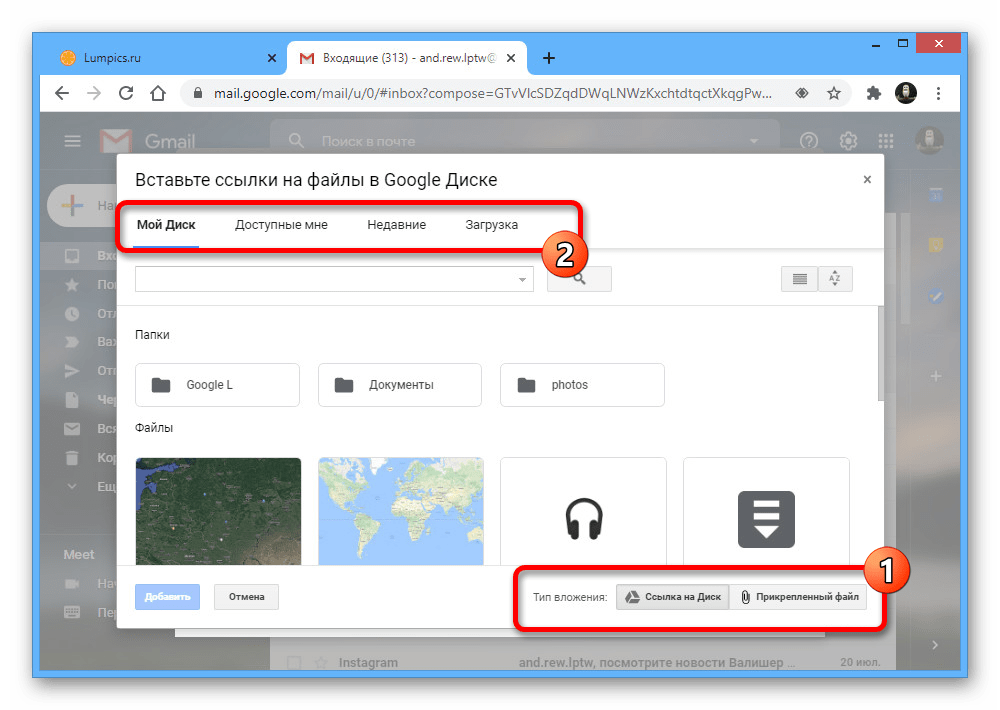


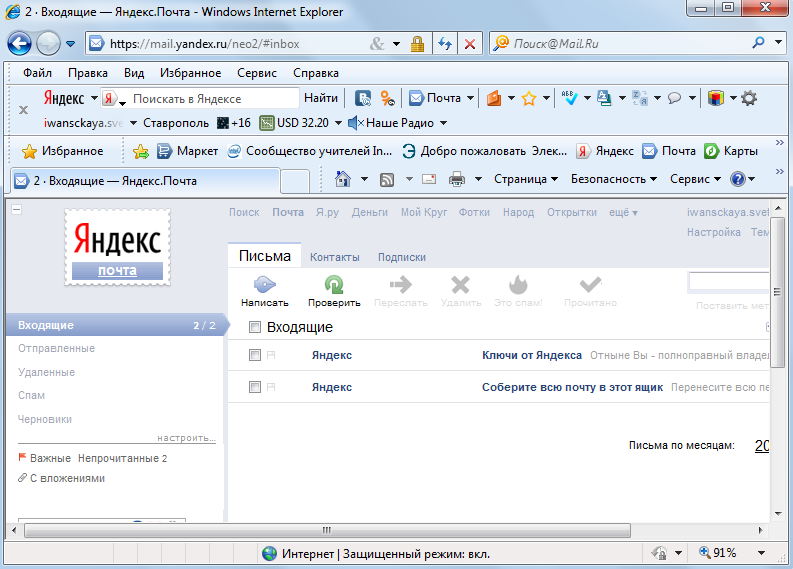 Внеся изменение, они рассылают документ другим пользователям, не зная, что некоторые части документа устарели. А когда по кругу начинают ходить разные версии документа, объединить все изменения становится очень сложно.
Внеся изменение, они рассылают документ другим пользователям, не зная, что некоторые части документа устарели. А когда по кругу начинают ходить разные версии документа, объединить все изменения становится очень сложно.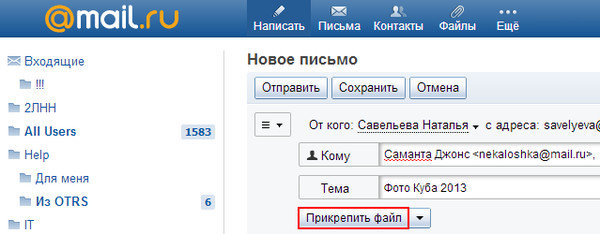
 Отправить видео через почту mail.ru
Отправить видео через почту mail.ru
 Надежно закрытый конверт с меньшей вероятностью будет вскрыт или подделан в пути. Эта защита начинается с того момента, как вы кладете его в почтовый ящик, и заканчивается, когда предполагаемый получатель снимает печать, чтобы прочитать документ.
Надежно закрытый конверт с меньшей вероятностью будет вскрыт или подделан в пути. Эта защита начинается с того момента, как вы кладете его в почтовый ящик, и заканчивается, когда предполагаемый получатель снимает печать, чтобы прочитать документ. Не теряйте этот номер, обычно вы можете использовать свой смартфон для получения последних обновлений. Большинство перевозчиков также предоставляют подтверждение доставки. Если вам нужна печатная копия, чтобы показать, что ваш конверт был подписан, они тоже могут это сделать. Страхование рекомендуется для документов и посылок, имеющих значительную ценность.
Не теряйте этот номер, обычно вы можете использовать свой смартфон для получения последних обновлений. Большинство перевозчиков также предоставляют подтверждение доставки. Если вам нужна печатная копия, чтобы показать, что ваш конверт был подписан, они тоже могут это сделать. Страхование рекомендуется для документов и посылок, имеющих значительную ценность.